iPhoneを能動的に使う
Time spent thinking about technologies is time spent not thinking about ourselves. And our need to not think about ourselves, to not question ourselves, to not reckon with ourselves, is precisely what draws our nihilism to embrace technologies and draws tech companies to embrace our nihilism. Gertz, Nolen. Nihilism and Technology
SNSの無限スクロール、プッシュ通知、高度な推薦アルゴリズムなどによって、我々はテクノロジーに対する受動的な行為のみで全ての時間を消費できるようになった。送られてきたメッセージに返信し、おすすめされた動画を見て、知らない人のSNSの投稿に怒ったりしているだけで一日が終わる。こうした技術の存在しない世界を想像するのは難しく、能動性・自発性の欠如が意識されることさえなくなった。何かに反応するのを、他人の欲望を模倣するのをやめ、自分の思考だけになる。そういうことが訓練しないとできない時代だ。
とはいえ、テクノフォビアになるのも間違っている。私自身ソフトウェアの世界に10年以上身を置き、テクノロジーに対する平均以上の知識から十分な恩恵を受けてきた。自分の子供にもテクノロジーを理解し味方につけて欲しいと思っている。今我々が身につけるべきは、テクノロジーの「良い部分だけ」を享受するためのリテラシーである。
受動的なテクノロジー利用の最たるものはスマートフォンである。どれだけ多くの人が、理由もなくスマホを開く癖を持っているだろうか。そうではなく、スマホを触る前に目的が決まっているべきである。しかし、意思の力だけでこの引力に逆らうのは容易ではないし、そもそも有限である意志の力を不用意に消費するべきではない。
私と同じように強迫症の傾向がある人にとって状況は尚更深刻だ。そこで、iPhoneの能動的な利用を強制するための設定を以下に紹介する。
不要なアプリとプッシュ通知を精査する
言うまでもなく、SNSやブラウザで代用できるアプリは全てアインインストールする。通知や未読バッジは基本オフにし、不要なメールもこまめに配信停止する。常にサイレントモードで利用し、即時確認が必要なものはスマートウォッチに通知する。
勤務時間外は「おやすみモード(DND)」を有効にしているが、緊急度が高い連絡は「緊急時は鳴らす」「重大なお知らせ」を有効にすることで即時確認できる。DNDの設定で「ロック画面に表示」をオン、通知を「iPhoneのロック中は知らせない」にする。こうすれば、夜間であっても数時間内で対応したいものは端末に触れた際に目につく。緊急度は低いが、いずれ確認したいものは通知センターのみ(「目立たない形で配信」)に設定する。
これで通知は以下のように分類される。
- 緊急度高(例:着信、業務アラート) 音ありの通知+スマートウォッチのバイブレーション
- 緊急度中(例:メッセージ) 日中は端末&スマートウォッチのバイブレーション。夜間はロック画面に表示(iPhone使用中はバナー)
- 緊急度低(例:メール、金融系のトランザクション) 通知センター
自宅ではブラウザを使わない
難しいのがブラウザの取り扱いである。Screen Timeを使って特定のサイトへのアクセスをブロックすることもできるが、如何せんあらゆる情報へのゲートウェイであるので、つい必要のないことを調べて時間を潰してしまう。App Limitを使って一日の利用上限を設定してみたが、外出時の必要な時にブラウザが利用できずに困ることがあった。考えてみると、自宅ではラップトップがあるので、そもそもモバイル上でブラウジングする必要がなく、逆に外出時は常に使える状態であって欲しい。
これを位置情報ベースのAutomationとScreen Time API1を使ったサードパーティ製のアプリで実現する。色々試したが、Jomoというアプリが圧倒的によく出来ている。Jomoは指定したアプリを開くと代わりにブロック画面を表示する。一時的にブロックを解除することもできるが、解除するまでに数秒待たないといけないので、大事なことでない限りこの時点で我に返る。
残念ながら、Screen Timeとサードパーティの連携は設定アプリから簡単に解除できてしまうので、設定アプリを開いた際に強制的にJomoに遷移するようにしている。
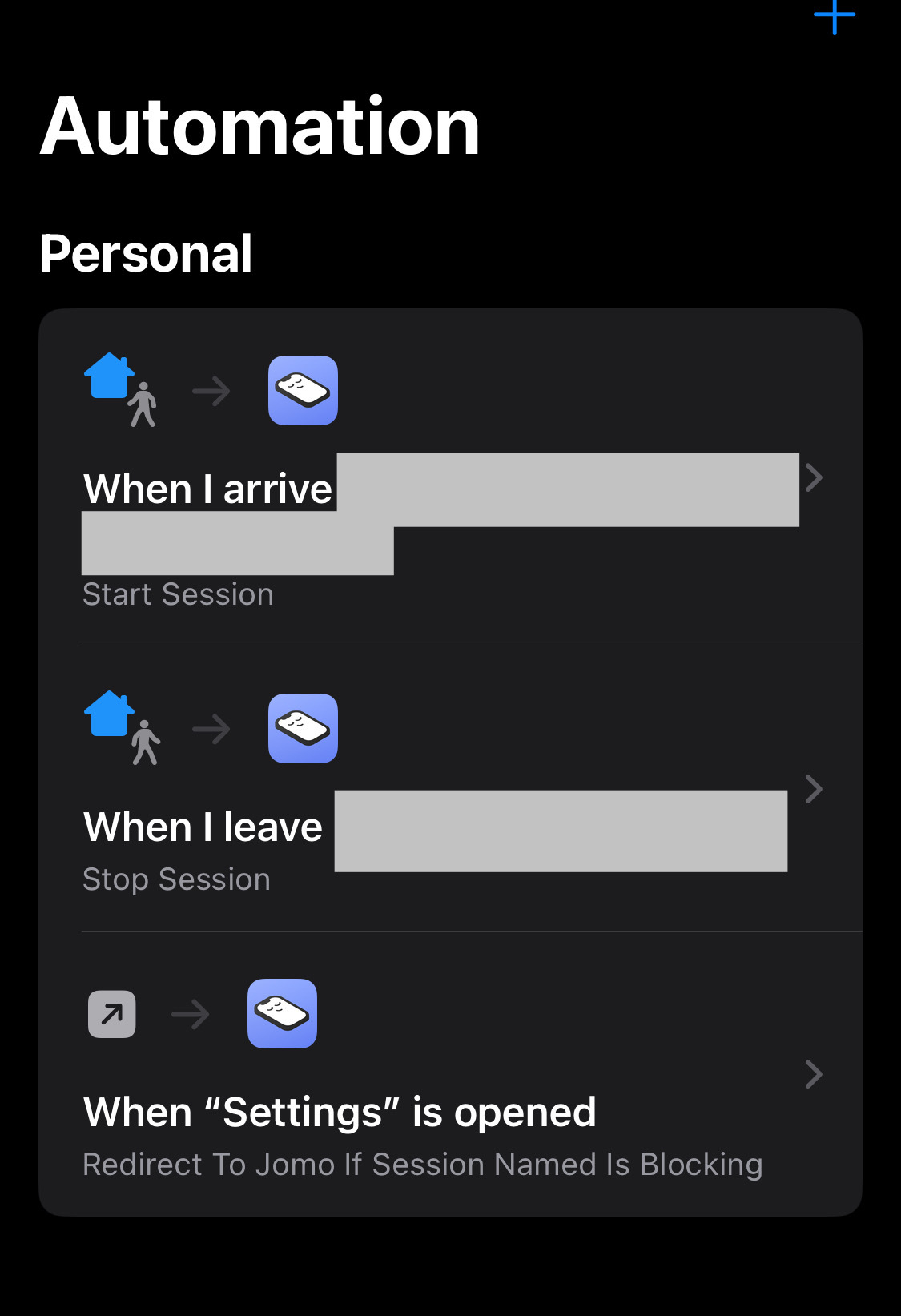
ホーム画面を空にする
不要な通知を切ったとしても、アプリのアイコンを見るだけで受動的なアクションが引き起こされる。例えば、株価、銀行口座の残高、過去の写真などを理由もなくチェックしたくなる。そこで、ホーム画面から全てのアプリを消す。
ホーム画面からアプリを消しても、一番右端のApp Libraryから全てのアプリにアクセスできる。これも受動的なアクションに繋がるので、空の画面をたくさん差し込むことでアクセスしにくくする。iOSでは空のホーム画面を2つ以上作ることができないが、壁紙と同じ色のアイコンを空のショートカットに割り当て、それを全ての画面に一つずつ配置することで擬似的に再現できる。アプリがないと画面下部のドックが不格好なのでドックを隠す壁紙を使っている。
実際の使用感
以下は、ホーム画面からSpotlightでWeb検索をし、Jomoにアクセスをブロックされる一連の流れである。
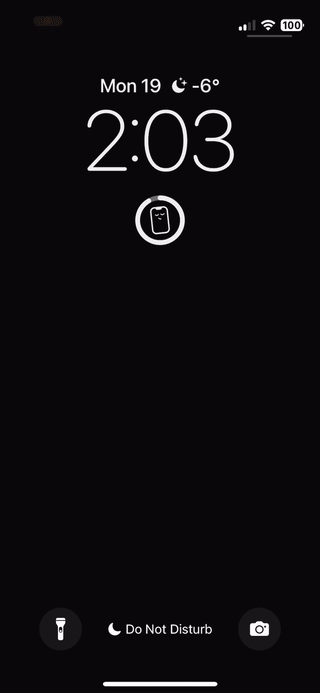
Spotlightで目当てのキーワードを入力しないと何もできないので、はっきりした目的がない限りはスマホを開かないようになった。ちなみに、デフォルトの状態では、タイプする前からSpotlightに色々と表示されるが、これも設定で消すことができる。
AppleはiOS 15からScreen Time APIをデベロッパーに公開し、サードパーティのアプリが他のアプリの利用を制限したり、端末の利用時間を計測できるようになった。元々は子供用のアカウントでしか使えなかったが、iOS 16から通常のアカウントでも利用できるようになった。 ↩︎